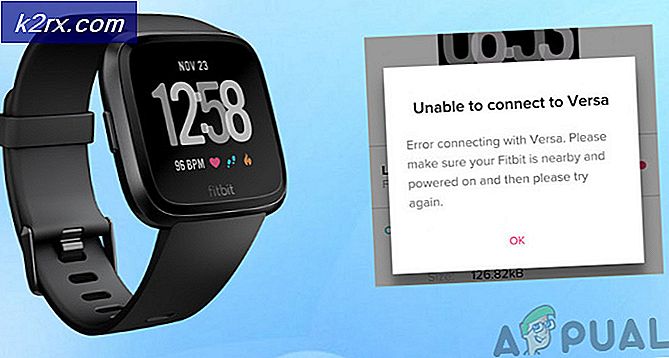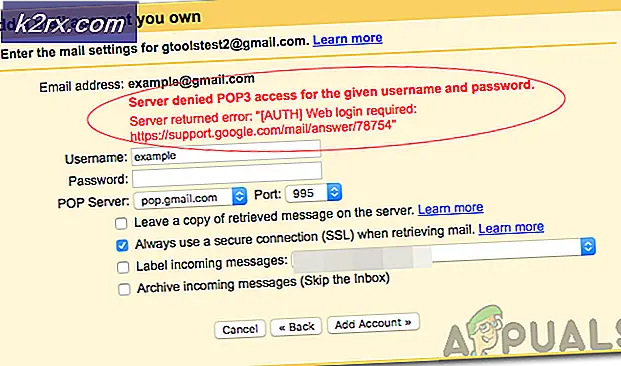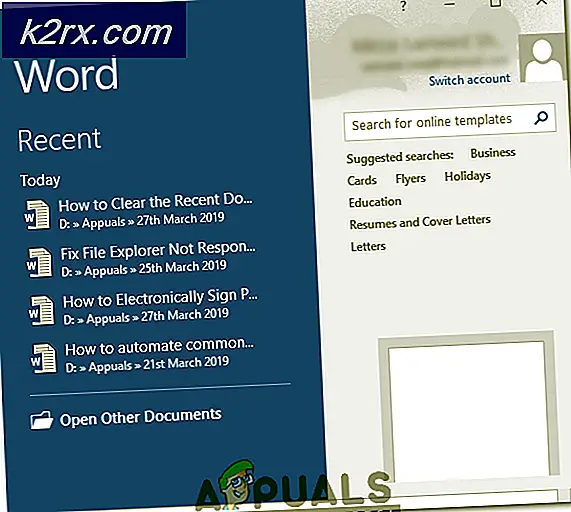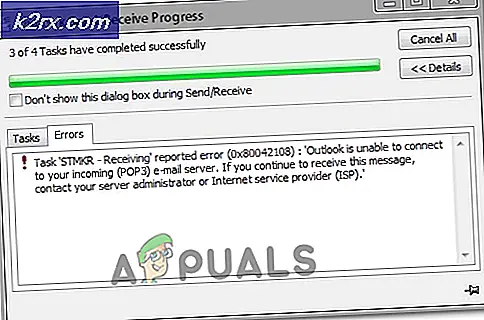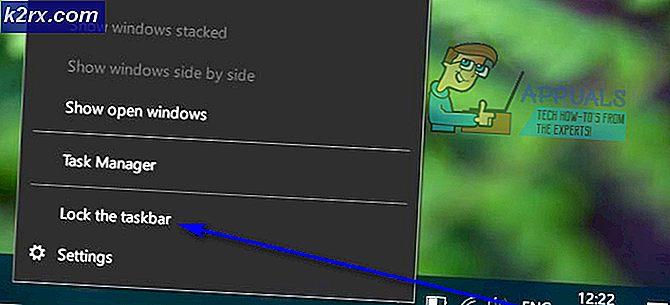Showtime altijd activeren op Apple TV
Sommige gebruikers ervaren fouten tijdens het proberen Showtime Anytime op hun Apple TV's te activeren. Dit bericht verschijnt op hun Apple TV en de activering kan niet worden gedaan.
3. Er verschijnt hier een succesbericht en u kunt Showtime Anytime beginnen te gebruiken
Activeringscode: XXXX
Anderen kunnen de activeringscode zelfs niet zien omdat de tv wordt afgesneden direct onder de woorden Activeringscode.
Hier is de oplossing om ze op te lossen.
Activeer altijd Showtime op Apple TV
Het activeren van Showtime Anytime op Apple TV vereist informatie over de provider die u gebruikt. Wanneer u dit bericht op uw scherm ziet, betekent dit dat u zich in de 3e stap van de activering bevindt. U kunt het proces echter niet voltooien, omdat u de eerste en tweede activeringsstap, die bezig zijn met het loggen en invoeren van uw activeringscode op de website van Showtime, nog niet hebt voltooid. Hier is hoe dit op te lossen.
Zorg ervoor dat u aan deze voorwaarden voldoet voordat u op de activering springt.
PRO TIP: Als het probleem zich voordoet met uw computer of een laptop / notebook, kunt u proberen de Reimage Plus-software te gebruiken die de opslagplaatsen kan scannen en corrupte en ontbrekende bestanden kan vervangen. Dit werkt in de meeste gevallen, waar het probleem is ontstaan door een systeembeschadiging. U kunt Reimage Plus downloaden door hier te klikken- Uw provider moet deelnemer zijn aan het Showtime-programma .
- U moet een Showtime-abonnee zijn op uw satelliet- of kabelprovider.
- U moet een Showtime Anytime-account hebben voordat u de service op uw Apple TV kunt gebruiken. Als je dit niet hebt, kun je er een maken. (Ga naar de website van Showtime, klik op Een nieuw account maken en selecteer uw provider als deze wordt vermeld).
Zie je de activeringscode niet op je tv?
- Probeer de beeldverhouding van uw tv te veranderen .
- Zorg ervoor dat u een HDMI-kabel gebruikt met uw Apple TV.
- Stel de Apple TV-resolutie in op Auto (ga op uw Apple TV naar Instellingen> Audio / Video> Tv-resolutie> Selecteer Auto.)
- Probeer uw tv-kabel aan te sluiten op een andere (hogere resolutie) lcd-tv .
Ga nu naar de website van Showtime, meld u aan met uw account en typ uw code indien nodig.
Geeft de webbrowser u de opdracht om een iOS-apparaat te openen om de activering te voltooien?
- Download de Showtime-app uit de Apple App Store.
- Voer de vereiste informatie in om de app te activeren.
- Zodra je de app hebt geactiveerd, open je de instellingen (het tandwielpictogram in de linkerbovenhoek).
- Selecteer Apparaat activeren in het gedeelte Apparaten.
- Ga nu verder en selecteer Apple TV activeren .
- Typ de alfanumerieke tekens (activeringscode) van uw tv-scherm in, geef deze 5 seconden en u krijgt de gewenste resultaten. Showtime Anytime is geactiveerd op uw Apple TV.
Nadat u de tv hebt geactiveerd en de inhoud begint te gebruiken, merkt u dat uw iDevice de verbinding verliest. Dit is het geval omdat de service geen gelijktijdige verbindingen toestaat.
De stappen die hierboven zijn uitgelegd, zijn de stappen die voor veel lezers hebben gewerkt. Laat ons echter weten of deze methoden hebben geholpen bij het activeren van Showtime Anytime op uw Apple TV.
PRO TIP: Als het probleem zich voordoet met uw computer of een laptop / notebook, kunt u proberen de Reimage Plus-software te gebruiken die de opslagplaatsen kan scannen en corrupte en ontbrekende bestanden kan vervangen. Dit werkt in de meeste gevallen, waar het probleem is ontstaan door een systeembeschadiging. U kunt Reimage Plus downloaden door hier te klikken